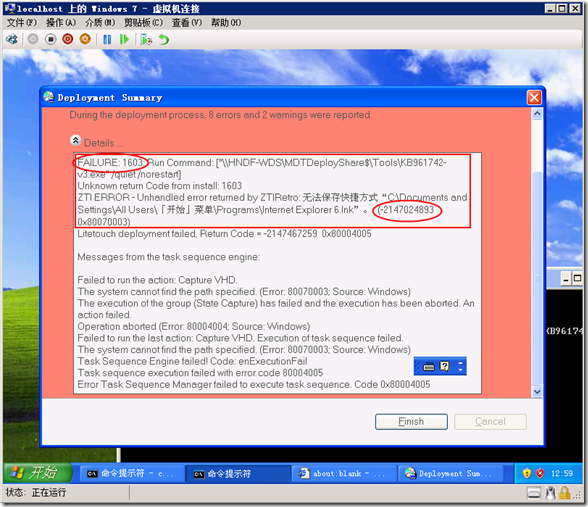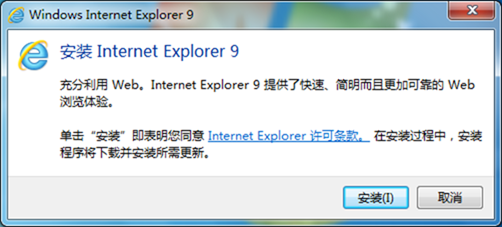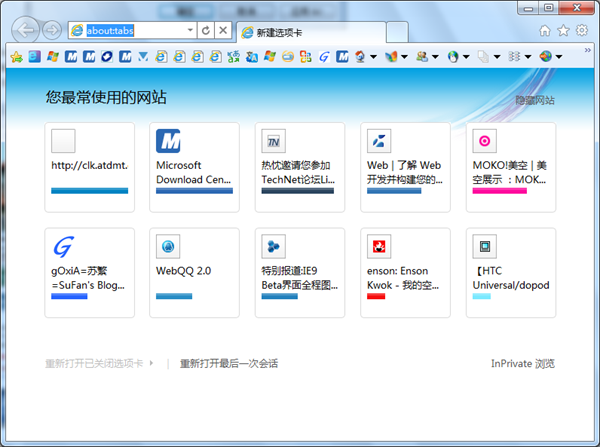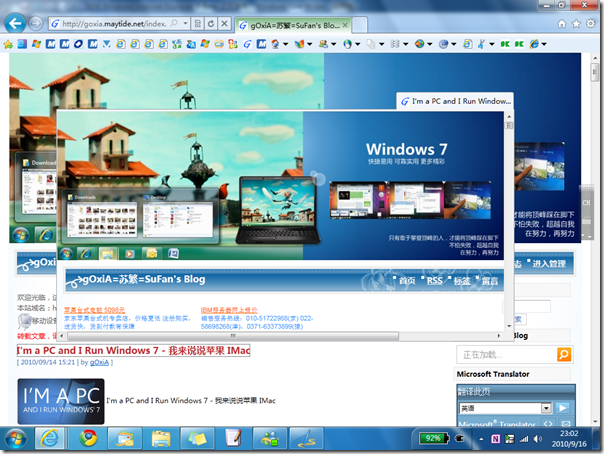[MDT] P2V Migration for Software Assurance Beta 解决 Failure 1603 和 -2147024893 故障
P2V Migration for Software Assurance Beta 解决 Failure 1603 和 –2147024893 故障
最近在鼓捣 P2V Migration for Software Assurance Beta,困难重重,问题一个接着一个,归根结底还是英文水平有限导致的。目前已经暂时停手,等待更多的资料出现再继续。今天主要来说说 P2V Migration for Software Assurance Beta 常见的一个故障问题,即 Failure:1603 和 –2147024893 故障问题。如下图所示:
当我们执行一个“Standard Client Task Sequence with P2V Migration”任务时,便会出现如上图的故障。通过故障代码也并未找到什么线索,所以开始进行排错。首先手动执行 KB961742-v3.exe 的安装,发现了问题!提示语言版本不同无法安装,这才恍然大悟,看来 P2V Migration for Software Assurance Beta 目前还主要针对英语版本,所以默认下载的补丁也是英文的。之后,重新下载简体中文版的 KB961742-v3.exe 进行覆盖即可。
而下面的“-2147024893”故障应该也跟语言版本有关,注意观察“Internet Explorer 6.lnk”的路径,其中“Programs”在中文环境下的名称应为“程序”,所以要解决这个问题就必须修改其脚本文件。为此,我们需要编辑“ZTIRetro.wsf”文件,找到“With oShell.CreateShortcut(oShell.SpecialFolders("AllUsersStartMenu")”这段,将后面的“Programs”修改为“程序”即可。
至此,FAILURE:1603 和 –2147024893 故障排除!
[IE9] 禁用 GPU 加速避免 IE9 Beta 出现意外错误而关闭
针对目前安装 IE9 Beta 后浏览网页时广泛出现的意外错误而关闭浏览器的问题,gOxiA 目前找到了原因所在!在 gOxiA 的笔记本上(Thinkpad X60 945Chipset)IE9 Beta 默认是启用 GPU 加速的,发现在实际浏览网页中,页面反应速度很慢,当拖拽滚动条时,其相应速度严重影响了使用。之后关闭 GPU 加速后,问题得到解决!
而在 gOxiA 家里的台式机上(G43 Chipset)却发生了与广大网友遇到的同样错误,即浏览一个网页,点击页面便会出现浏览器意外错误即将关闭。之后 gOxiA 进行了测试,在禁用加载项,并卸载可能导致兼容性问题的插件后,打开网页仍然会出现意外错误关闭的问题。之后,禁用了 GPU 加速,故障不再发生。
貌似,IE9 Beta 的 GPU 加速功能与当前很多显卡或驱动存在不兼容的问题,如果你在禁用了所有加载项后仍然出现意外错误关闭的故障,则可以禁用 GPU 加速功能。
禁用 IE9 Beta 的 GPU 加速功能,只需要进入 IE9 Beta 的“Internet 选项”,并切换到“高级”选项卡,勾选“使用软件呈现而不使用 GPU 呈现*”即可!
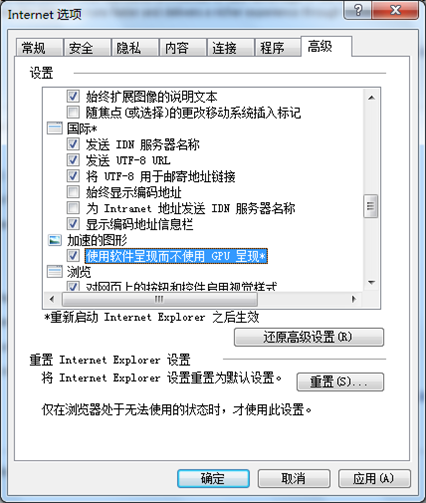
[IE9] Windows Internet Explorer 9 Beta 正式发布
![]() Windows Internet Explorer 9 Beta 如约而至,于 9月15日面向公众正式发布。IE9 Beta 底层经过全新改写,支持更多标准,其中对 HTML5 的支持可以算是 IE9 的整个核心特性,而 UI 部分也进行了重新的设计。好评如潮,但也有不少网友反映到是相反,大多数都在抱怨为什么浏览网页或点击网页内容会出现挂起甚至意外关闭?!其实原因很简单,加载项的兼容性问题!如果你也遇到此类的问题,建议禁用可疑的加载项,特别是某某下载插件!不论怎样,看到大家客观公正的正面评论,相信 IE9 并没有令大家失望!
Windows Internet Explorer 9 Beta 如约而至,于 9月15日面向公众正式发布。IE9 Beta 底层经过全新改写,支持更多标准,其中对 HTML5 的支持可以算是 IE9 的整个核心特性,而 UI 部分也进行了重新的设计。好评如潮,但也有不少网友反映到是相反,大多数都在抱怨为什么浏览网页或点击网页内容会出现挂起甚至意外关闭?!其实原因很简单,加载项的兼容性问题!如果你也遇到此类的问题,建议禁用可疑的加载项,特别是某某下载插件!不论怎样,看到大家客观公正的正面评论,相信 IE9 并没有令大家失望!
IE9 彻底了抛弃了年迈的 Windows XP,只支持 Windows Vista SP2/Windows Server 2008 SP2,以及最新的 Windows 7/Windows Server 2008 R2。
gOxiA 今天下午抽出时间下载进行了安装,安装包19M多,整个安装过程很顺利,之后访问网站也并未出现什么挂起或意外关闭的问题(PS:应该跟 gOxiA 不用下载软件有关)。
但是 gOxiA 这里需要给大家一个有情提示:我们知道 IE9 另外一个特性就是支持 GPU 加速,而默认安装的 IE9 Beta 对 GPU 的支持是启用的,对于一些显卡而言可能启用这个 GPU 支持后,反而会令网页的浏览变慢,直观体现在当我们拖动滚动条时反映会非常慢,如果你也遇到网页浏览速度异常,或操作响应慢的问题,可以尝试在 IE9 Beta 的 Internet 选项下的高级选项卡设置中,将 GPU 支持关闭,即勾选“使用软件呈现而不使用 GPU 呈现*”,如下图所示:
下来说说 IE9 Beta 在 UI 方面的改进,首先因为“选项卡”位置的变更,与地址栏合并为一排,使整个可视面积变大,此外默认情况下,IE9 Beta 隐藏了“命令栏”、“收藏夹栏”、“状态栏”更加突出可视面积的变化。而搜索栏也并整合到了地址栏中,使整个界面显得更简洁!如下图所示,在右顶角处 IE9 Beta 放置了三个常用的图标键,分别是主页、收藏、工具,简洁实用!
说到这里,gOxiA 需要再次提及到一个参数“about:tabs”,大多数用户除了将 IE 主页设置为常用的网站,便是“about:blank”,虽然“about:blank”是一个空白页,使打开 IE 看起来更快,但实际上并不实用。而使用“about:tabs”就显得更加实用了。如下图所示,在这个页面上我们能快速打开常用的网站,也可以“重新打开最后一次回话”,这一点 gOxiA 在过去的日志里就专门提到 [Windows 7]HOWTO-在 IE8 下使用 重新打开上次浏览会话 功能,所以 gOxiA 强烈建议使用“about:tabs”来作为 IE 的默认主页。
另外,再谈谈 IE9 Beta 的选项卡,在 IE9 Beta 上,我们可以直接将一个选项卡拖拽出来了!满足了不少人的需要!
其他细节,网上的新闻也都有详细广泛的介绍,这里 gOxiA 只提及感兴趣的特性!最后再来讲讲标准化支持,特别是 HTML5,说实话,看到微软 Beauty of the Web 网站上的演示,gOxiA 真的很兴奋,这一天终于到来了!基于 Web 的富应用将在未来大行其道!届时我们将看到更多,更强大,更炫更酷的 Web 应用。我们只需要点击一个快捷方式,便可以运行基于 Web 方式的应用。而这一切随着 IE9 Beta 的发布,成为可能!除此之外,更能直接体现的便是通过 IE9 我们将能获得更佳的浏览体验!这些正应了微软为 IE9 定下的口号 - “Unleash A More Beautiful Web(尽享网络之美)”!!!
即刻安装 IE9 Beta  ,访问 Beauty of the Web,感受 IE9 所带来的震撼!
,访问 Beauty of the Web,感受 IE9 所带来的震撼!